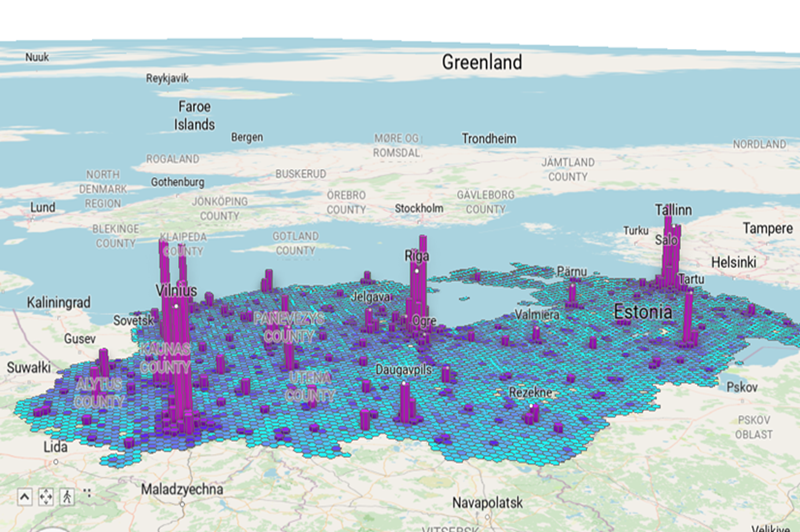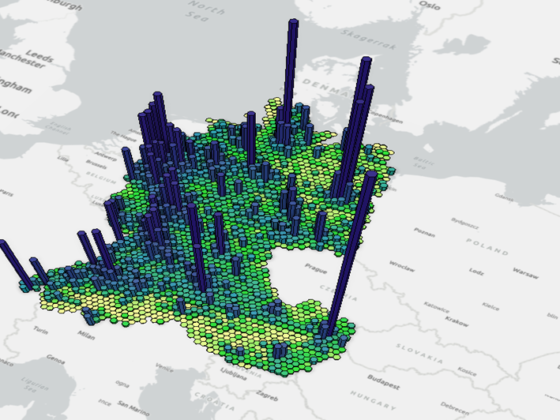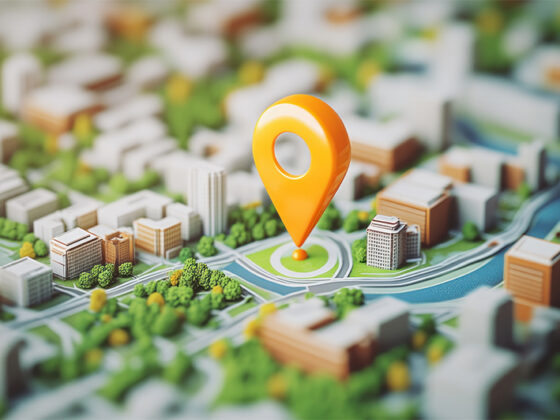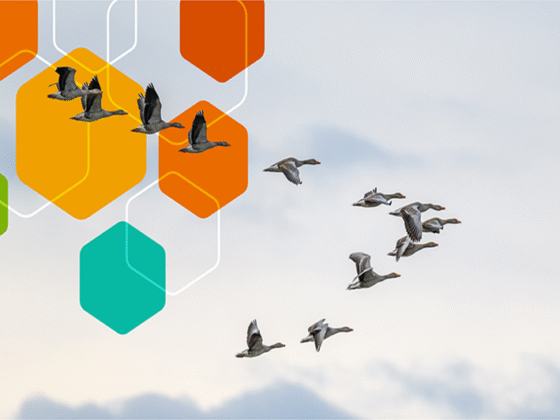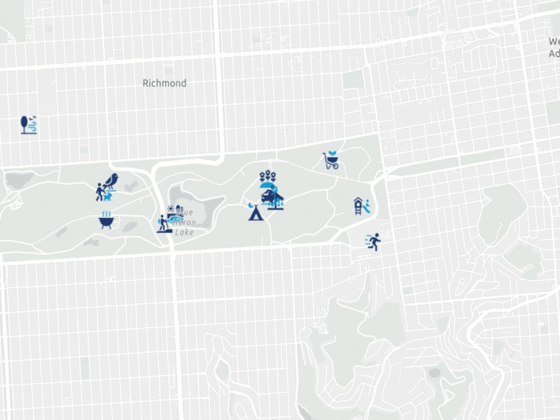Mit der neuen Beta-Datenquelle „Europe“ in ArcGIS Business Analyst können 39 europäische Länder grenzübergreifend analysiert und kartiert werden. In diesem Beitrag erfahren Sie, wie die Datenquelle Ihnen dabei hilft, soziodemografische und Verbraucherdaten effizient zu nutzen und Ihre Analysen zu optimieren.
Die neue europäische grenzübergreifende Datenquelle (Beta-Version) fasst 39 Länder Europas in einer Gruppe zusammen und kann zu Kartierungs- und Analysezwecken in Business Analyst verwendet werden. Diese Datenquelle wird von Michael Bauer Research (MBR) bereitgestellt. Da es sich um eine erste Beta-Version einer Datenquelle für Europa handelt, unterliegen die Daten und Grenzen in zukünftigen Versionen naturgemäß Veränderungen.
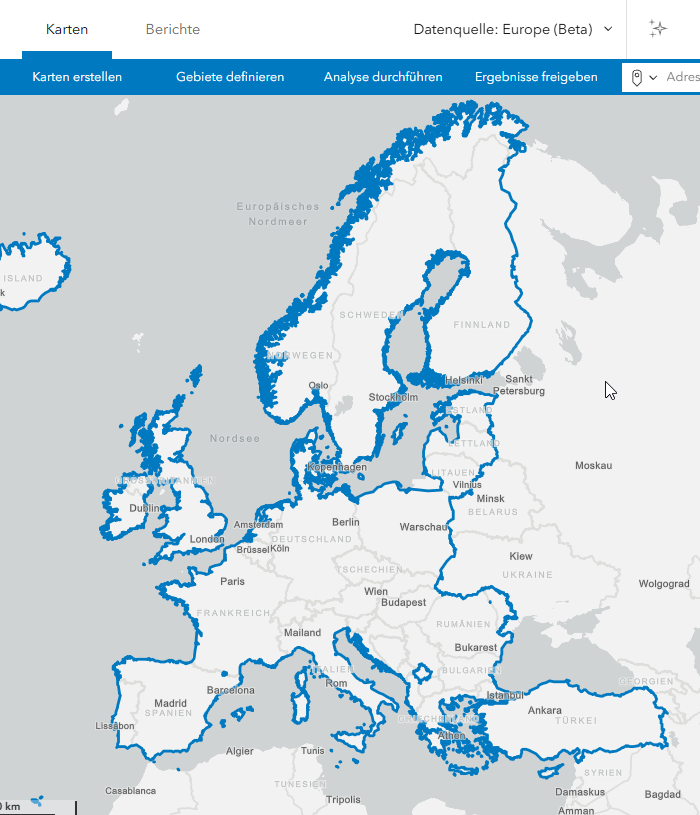
Europe (Beta) ist eine Datenquelle, die es Kund:innen ermöglicht, Karten und Berichte zu erstellen sowie Analysen durchzuführen, die Ländergrenzen überschreiten. Die Währungswerte sind in Euro (€) angegeben, um grenzübergreifende Vergleiche zu erleichtern.
Diese neue aggregierte Datenquelle bietet eine Vielzahl von soziodemografischen Daten und Verbraucherdaten. Zu den 65 verfügbaren Indikatoren gehören unteranderem:
- Bevölkerung: Gesambevölkerung, Anteil Männer/Frauen, Bevölkerungsdichte
- Kaufkraft: Kaufkraft gesamt, Kaufkraft pro Kopf
- Alter: Altersstrukturen von 1 – 60+ Jahre
- Haushalte: Haushaltsgröße, durchschnittliche Haushaltsgröße
- Konsumausgaben nach Produktgruppen
Die Daten sind auf international vergleichbaren geographischen Ebenen oder Hexagon-Gittern (H3) verfügbar. Sie werden auf Verwaltungs-, Postleitzahl- und Mikroebene kompatibel zu den vorhandenen Grenzen zusammengestellt.
Klicken Sie in der Business Analyst Web App mit der Maus auf die Schaltfläche Info, um die Details zur Datenquelle zu durchsuchen.

Nutzung von Europe (Beta) in der Business Analyst Web App
Wählen Sie in der Business Analyst Web App eine Datenquelle im Dropdown-Menü Datenquelle aus. Legen Sie die Datenquelle auf Europe (Beta) fest.

Ein Beispiel dafür, wie diese grenzübergreifende Datenquelle genutzt werden kann, ist die Analyse der Kaufkraft in verschiedenen Ländern Europas mithilfe einer farbcodierten Karte. Klicken Sie dazu auf der Registerkarte Karten auf Karten erstellen und dann auf Farbcodierte Karten. Verwenden Sie im Abschnitt Geographie die Einstellung Aktuelle Kartenausdehnung. (Die Analyseausdehnung der Karte wird automatisch aktualisiert, um die für die Datenquelle verfügbaren Länder anzuzeigen.) Verwenden Sie Countries als Detaillierungsebene und wählen Sie die Variablenliste Purchasing Power: Total aus.
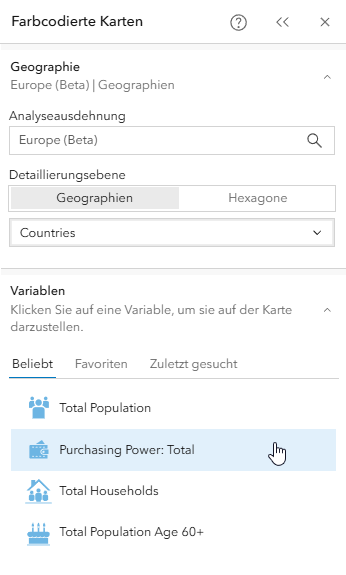
Verwenden Sie den Style Punktdichte mit Flächenfarbe und ändern Sie den Farbverlauf in ein rosafarbenes Farbschema mit dem Design Hoch zu niedrig.

Die dunkelste Farbe auf der Karte (in diesem Fall Burgunderrot) steht für den höchsten Kaufkraftwert, während die hellste Farbe (in diesem Fall Hellgelb oder Ecru) für den niedrigsten Kaufkraftwert steht.
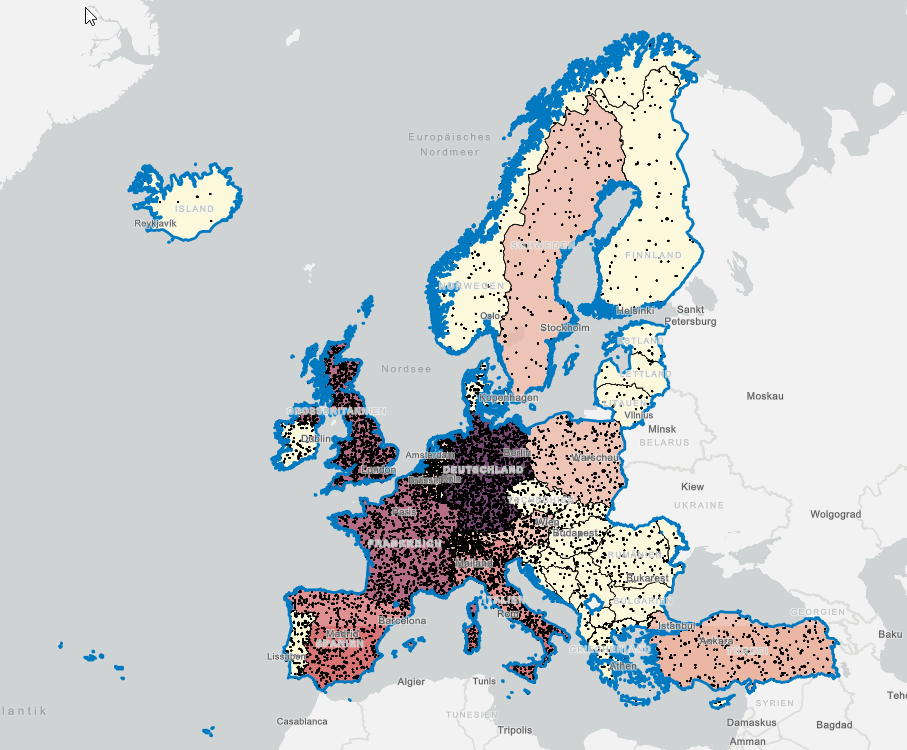
Verwenden Sie im Abschnitt Legende die Umschalttaste Daten klassifizieren, um die Daten nach Zahlen in Milliarden Kaufkraft zu klassifizieren.
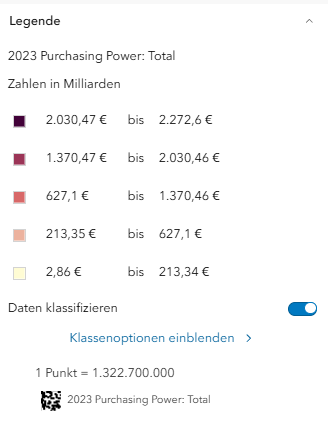
In diesem Beispiel wird eine farbkodierte Karte verwendet, um die Kaufkraft für die 39 Länder in der Datenquelle „Europa (Beta)“ zu visualisieren. Die grenzüberschreitende Analyse mit der Datenquelle „Europa (Beta)“ kann mit jeder Mapping- und Analysefunktion genutzt werden.
Europe (Beta) – Infografiken
Schauen wir uns gemeinsam Infografiken in der Business Analyst Web App an. Es gibt zwei Infografik-Vorlagen, die speziell für die Datenquelle Europa (Beta) entwickelt wurden: „Population and Spending Summary (Standard)“ und „Europe Summary Report (Tabular)“.
Wir verwenden hier Frankreich und Deutschland für unseren Infografik-Vergleich. Klicken Sie mit der rechten Maustaste auf Frankreich und klicken Sie im Pop-up-Menü der Seite auf Infografiken.
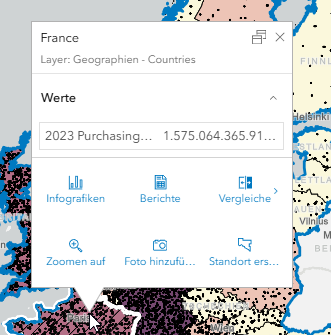
Nun erscheint der Infografik-Viewer. Wählen Sie im Dropdown-Menü „Infografik“ die neue Infografik „Population and Spending Summary (Standard)“ aus und klicken Sie auf „Infografik ausführen“. Fügen wir nun Deutschland zu unserer Analyse hinzu:
- Klicken Sie auf die Standortdetails und dann auf „+ Standorte für Vergleich hinzufügen“.
- Klicken Sie im Fenster „Standort auswählen“ auf die Registerkarte „Aktuell auf der Karte“ und wählen Sie einen anderen Standort aus.
- Klicken Sie dann auf „Übernehmen“.
- Klicken Sie auf das Dropdown-Menü und aktivieren Sie die Schaltfläche „Parallelvergleich“.
Jetzt können wir die Infografik „Population and Spending Summary (Standard)“ zwischen Frankreich und Deutschland vergleichen.
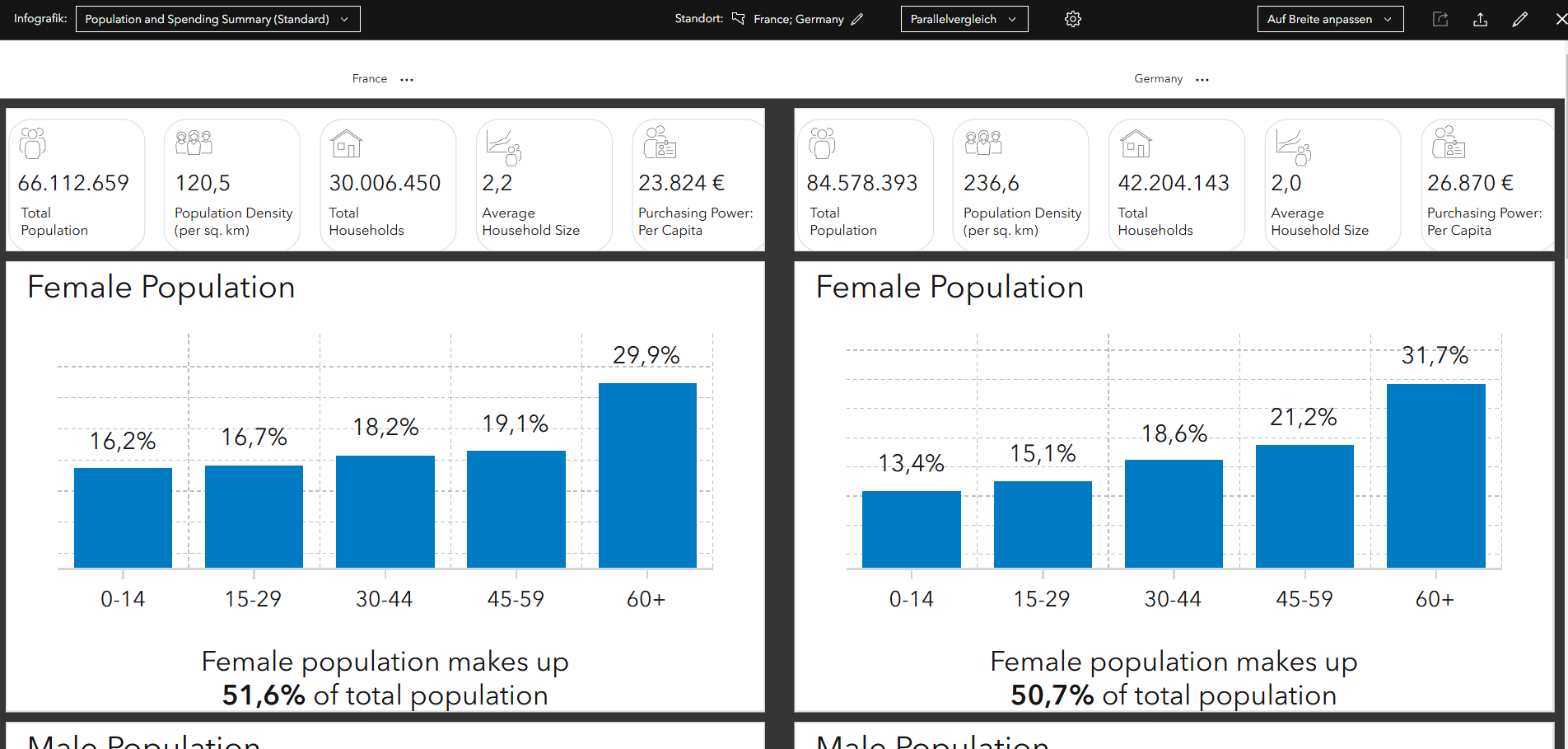
Im Infografik-Builder können wir eine andere Infografik anzeigen. Klicken Sie auf den Namen der Infografik, um die Dropdown-Liste „Infografiken“ zu erweitern, erweitern Sie „Standard-Infografiken“ und klicken Sie auf „Europe Summary Report (Tabular)“.

Diese tabellarische Infografik-Vorlage zeigt Datentabellen mit einer umfassenden Übersicht über die Gesamtbevölkerung, aufgeschlüsselt nach Geschlecht, der Gesamtzahl der Haushalte, der Kaufkraft, den Ausgaben nach Kategorie und der Gebietsgröße des Standorts.
Testen Sie gerne diese neuen Funktionen mit einem Business Analyst Trial für 21 Tage und analysieren Ihre eigenen grenzübergreifenden Standorte.
Wie der europäische Datensatz auch in ArcGIS Pro verwendet werden kann, erfahren Sie im nächsten Blogbeitrag „Nutzung der neuen Datenquelle in ArcGIS Pro“.
Weitere Beiträge zu Business Analyst:
https://arcgis.esri.de/arcgis-business-analyst-die-neuerungen-im-november/
https://arcgis.esri.de/business-analyst-web-einfuehrung-von-standard-und-advanced/